PowerPoint 2013
Cómo insertar un video desde internet


/es/powerpoint-2013/como-insertar-un-video-en-powerpoint/content/
Si no quieres que tu documento quede muy pesado por incrustar un video en tu diapositiva, puedes usar la opción de insertarlo en línea. Esto se puede hacer de una forma muy simple, veamos cómo:
Ve a la pestaña Insertar y allí selecciona el comando Video.
En el menú desplegable, selecciona la opción Video en línea.
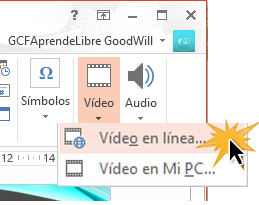
Te aparecerá un cuadro en el que podrás elegir si quieres subir un video alojado en OneDrive, YouTube o en otro sitio web.
En nuestro ejemplo vamos a buscar un video en Youtube. Escribe las palabras claves que vas a buscar, selecciona el video y haz clic en Insertar.
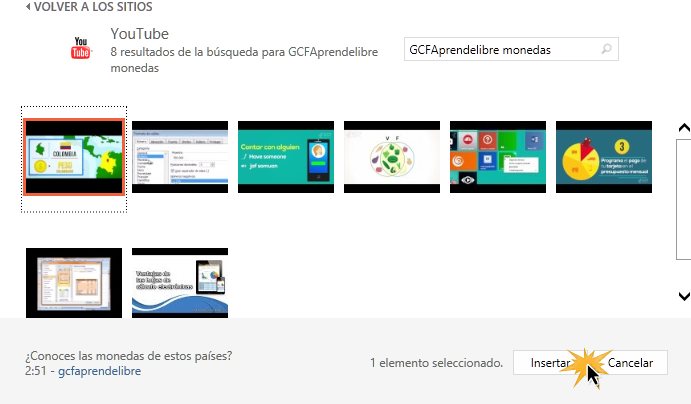
El video te aparecerá con marcadores para que lo puedas manipular y ubicar en tu diapositiva.
Cuando lo hayas acomodado, verás que en la parte superior se activará la opción Herramientas de video, selecciónala.
Allí, elige el comando Reproducir para que puedas ver el video en tu diapositiva.
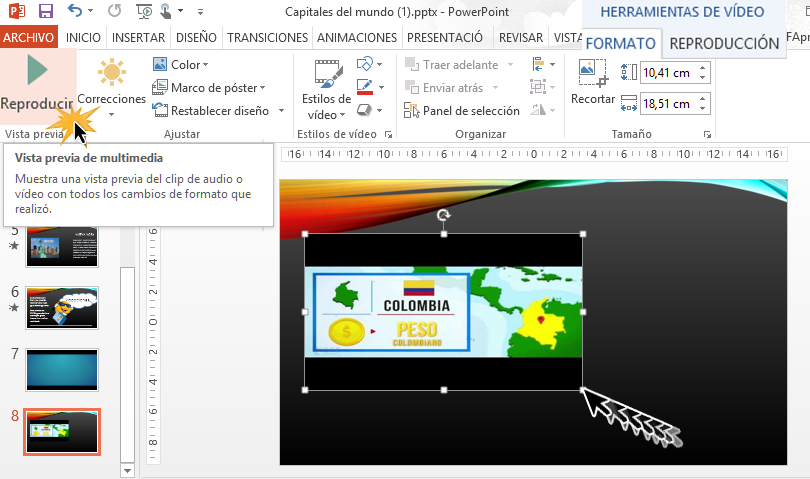
Si lo prefieres, también puedes usar el ícono de Insertar video que se encuentra en los marcadores de posición de las diapositivas. En el cuadro que se abrirá, selecciona la opción YouTube.
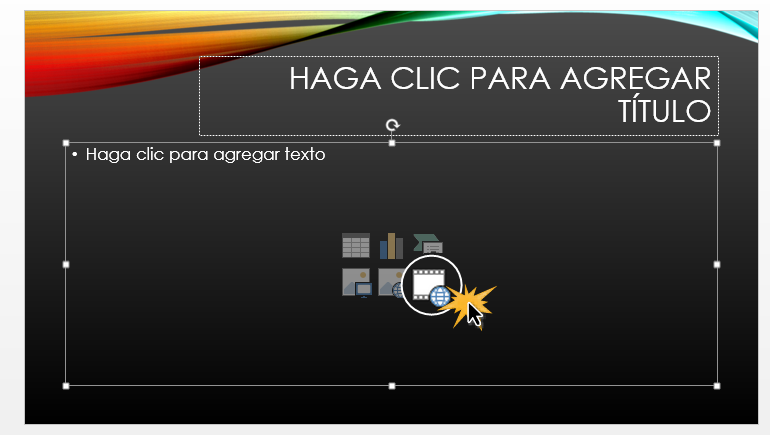
/es/powerpoint-2013/herramientas-del-reproductor-de-video/content/